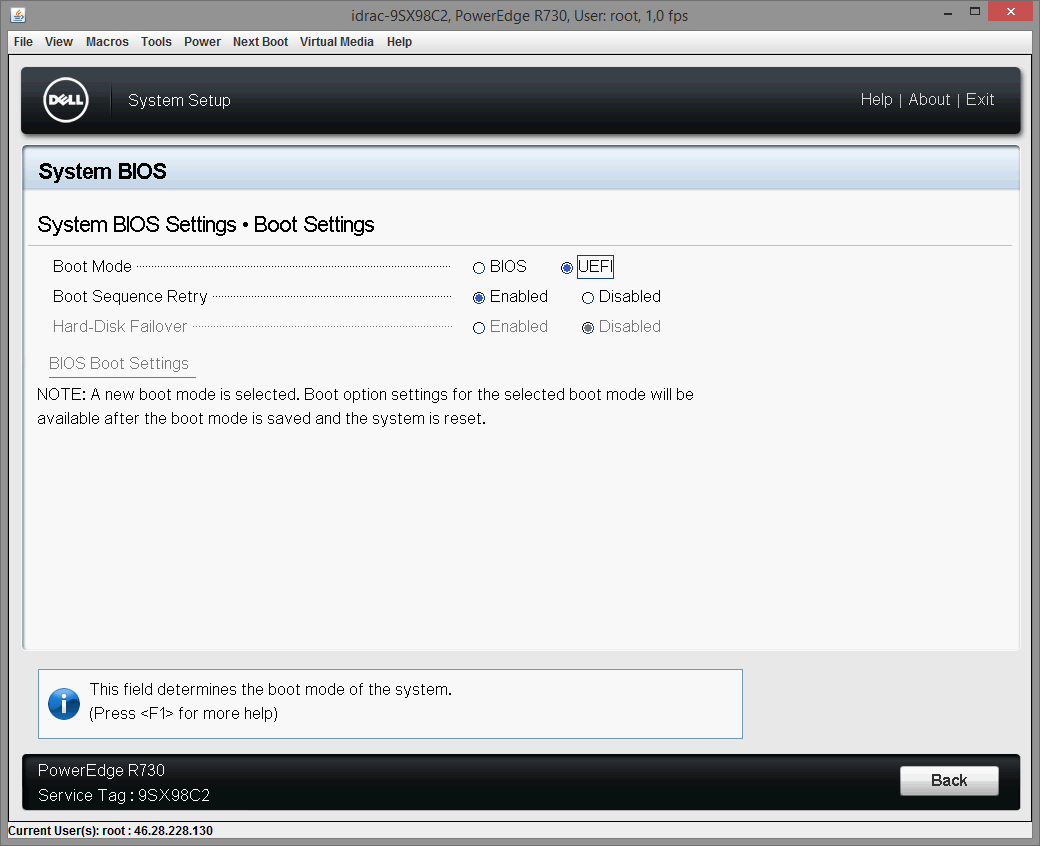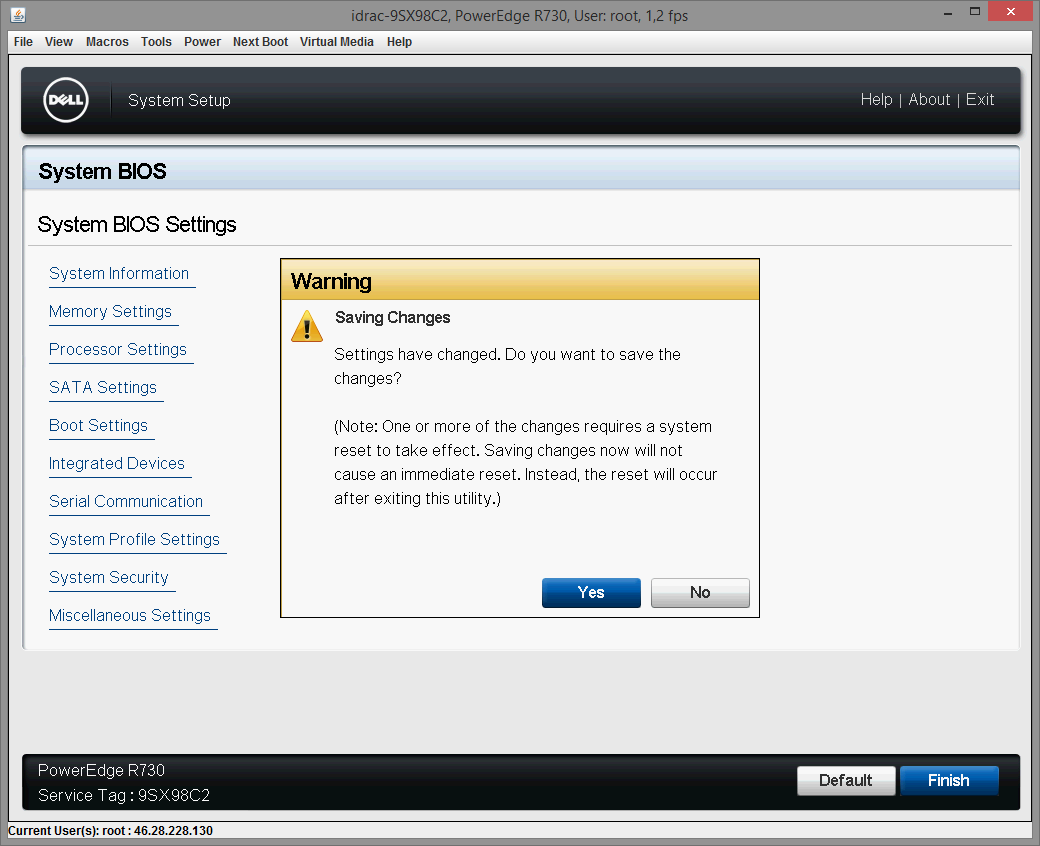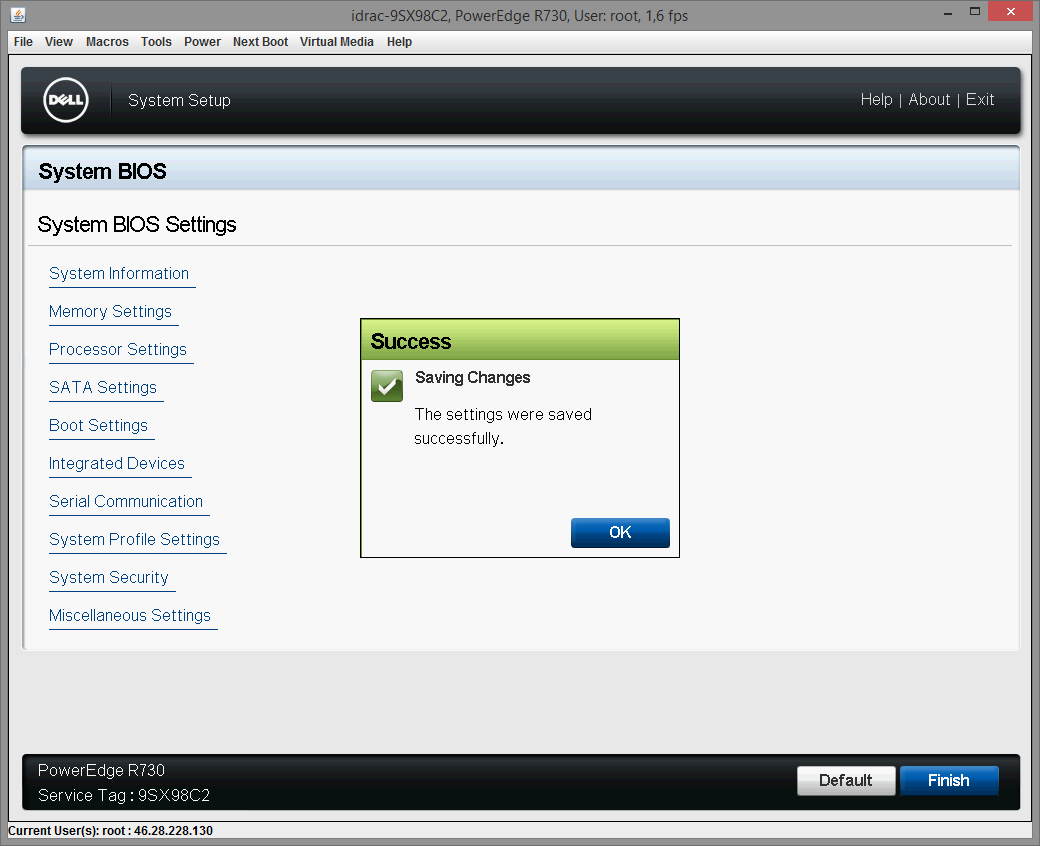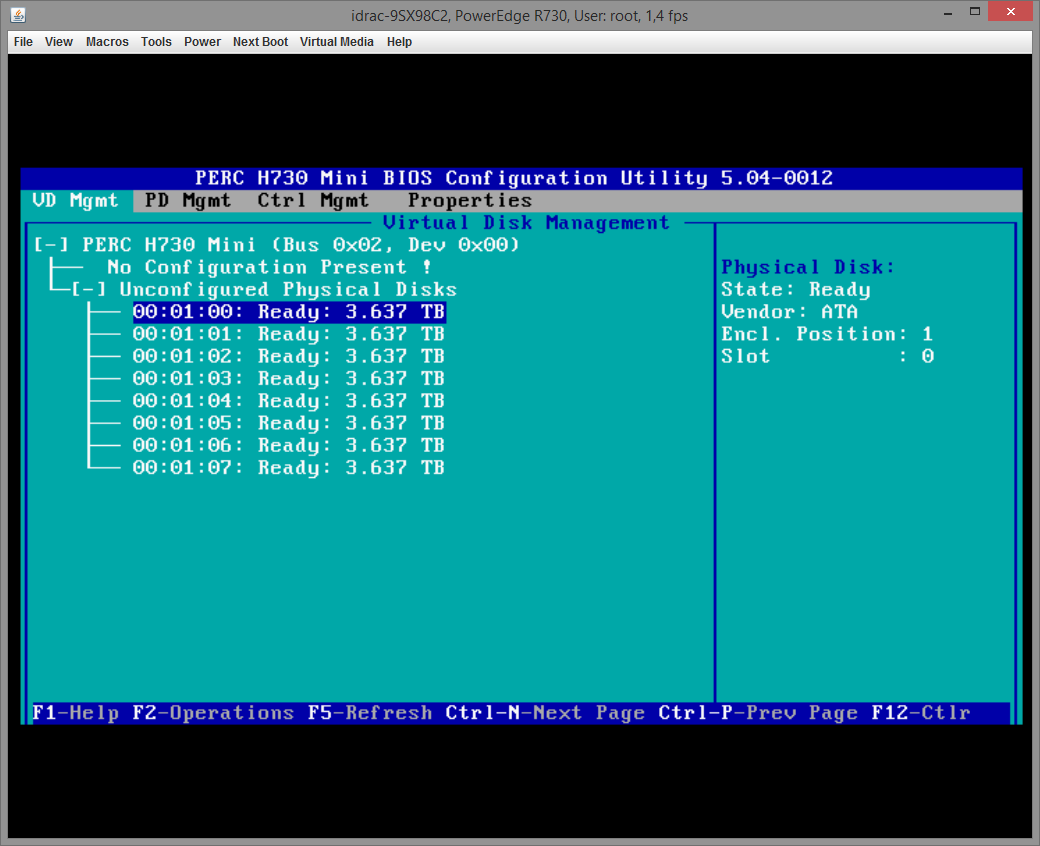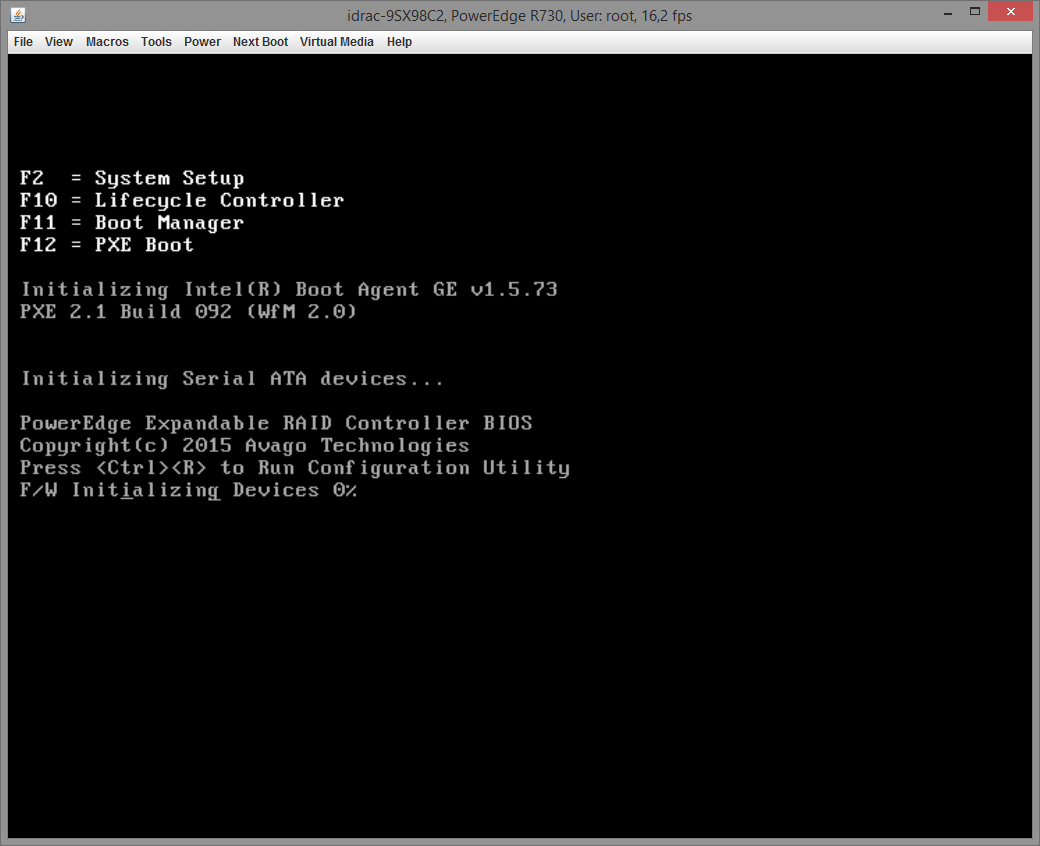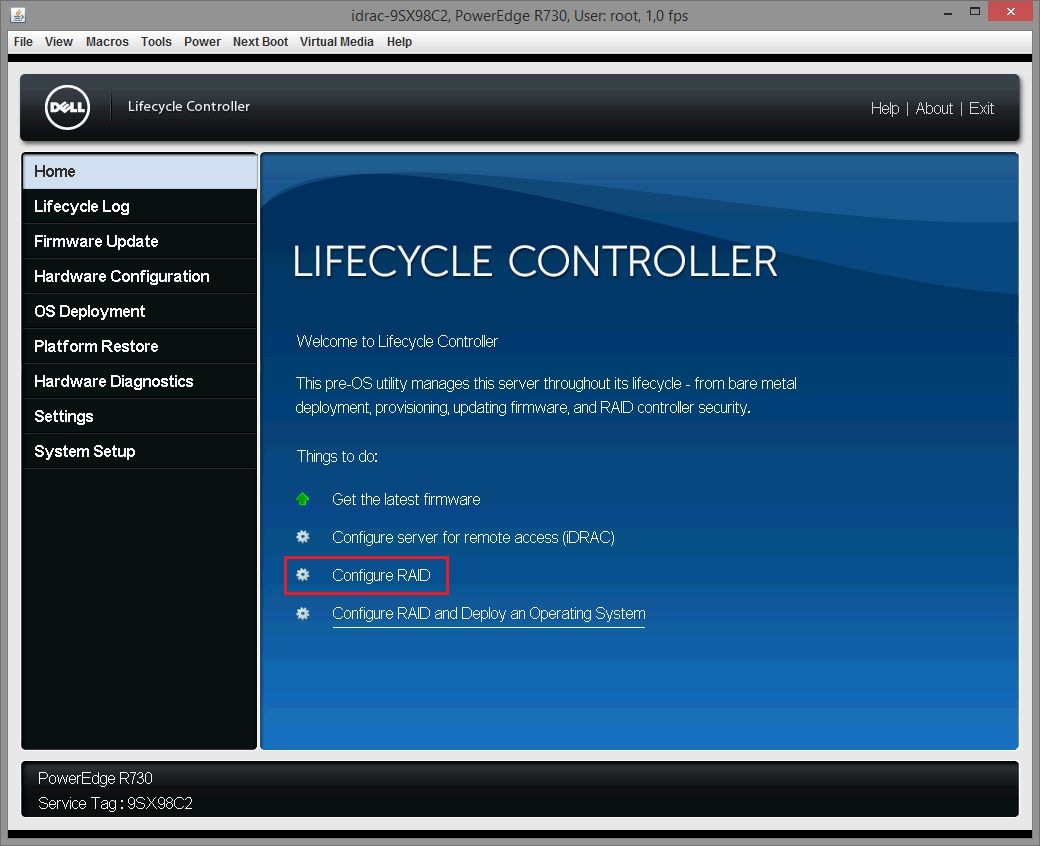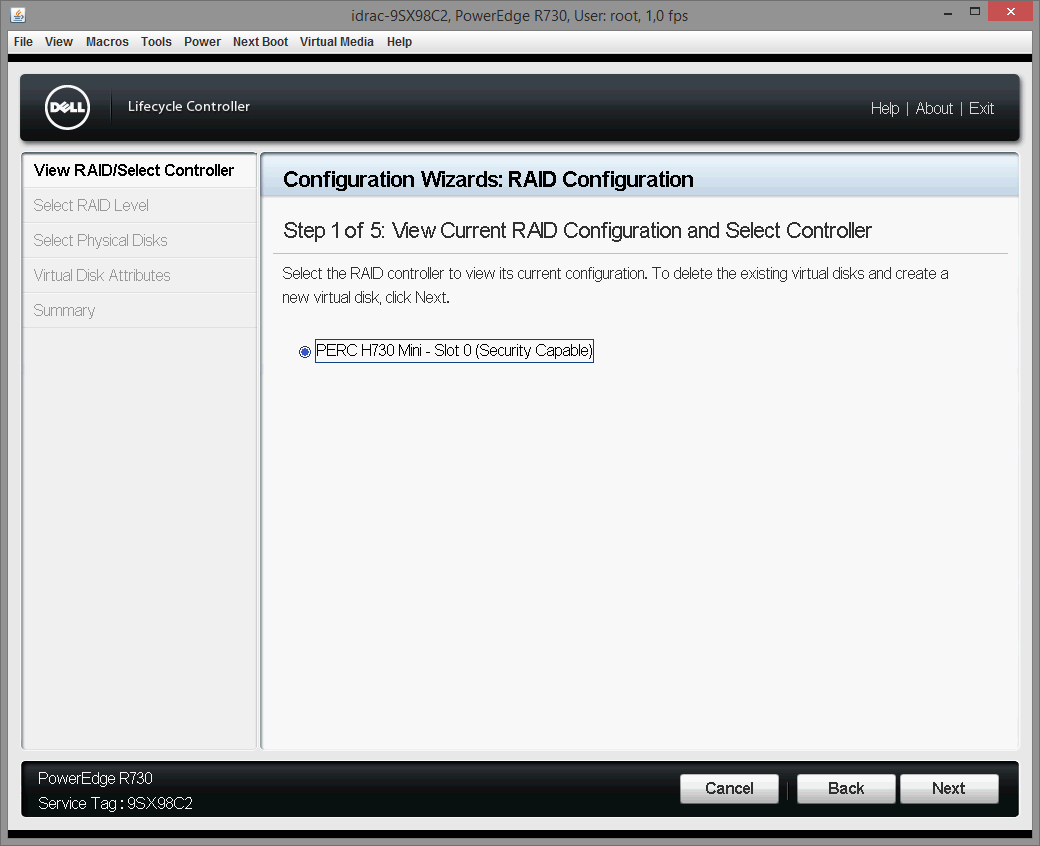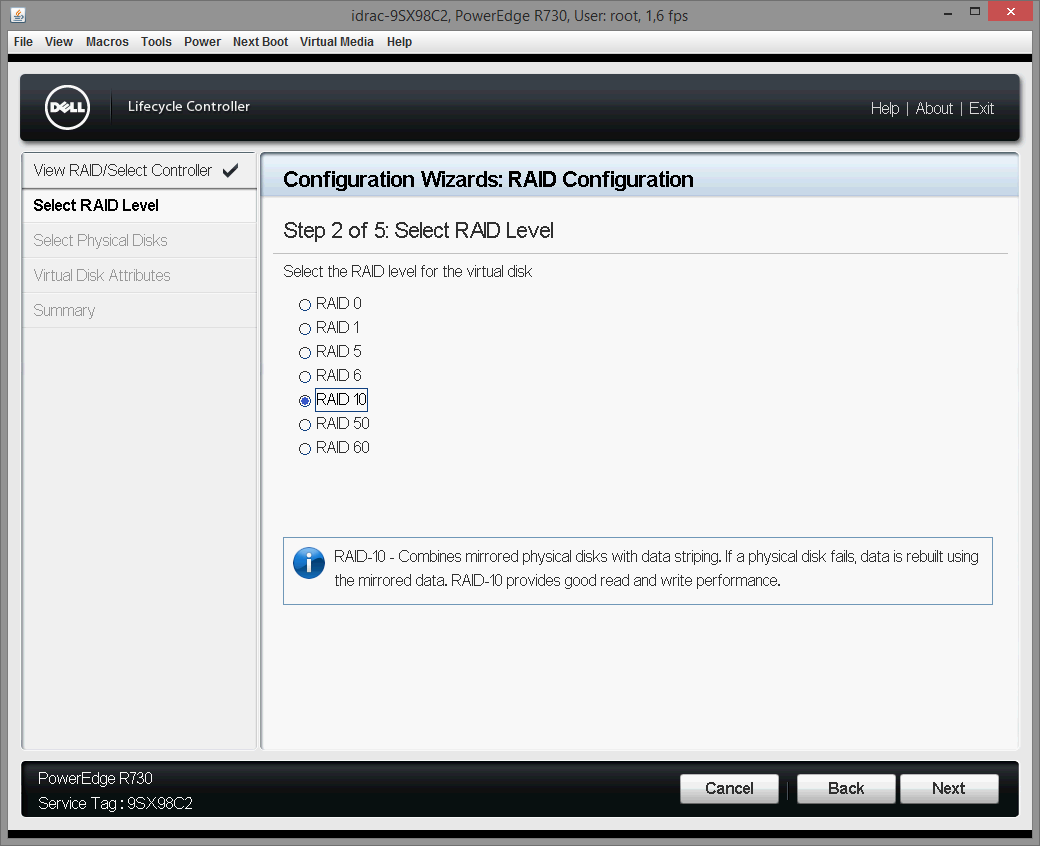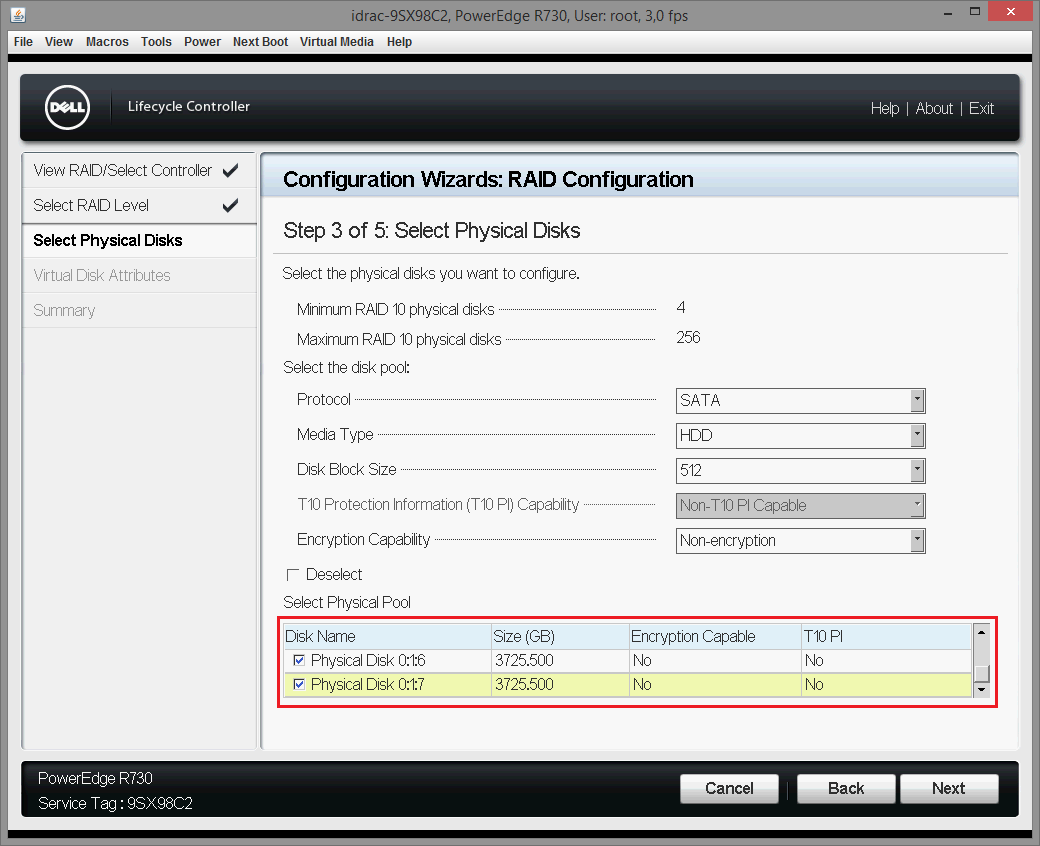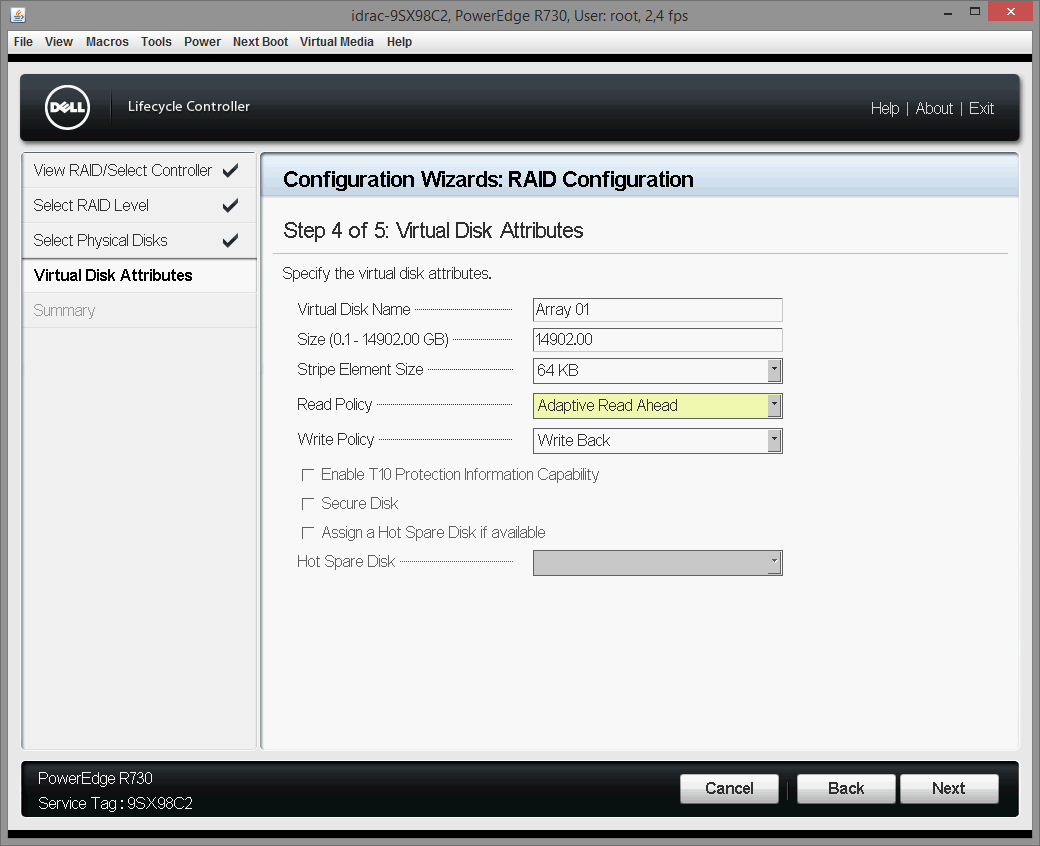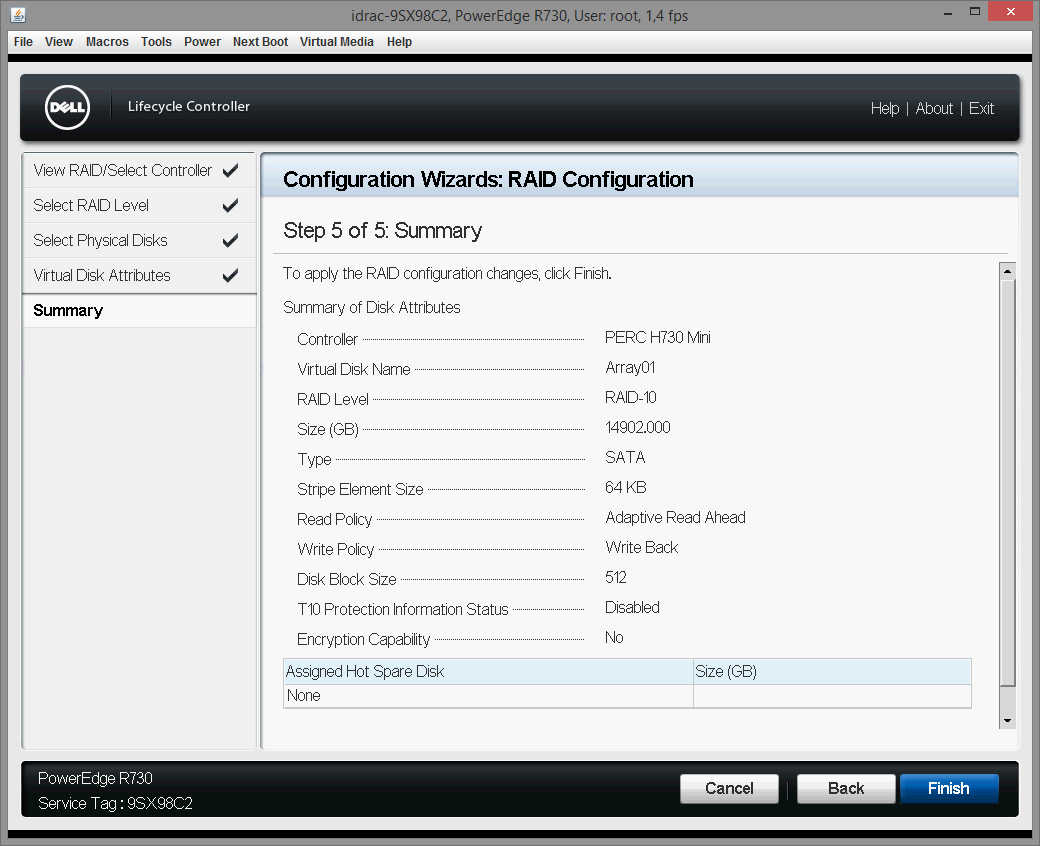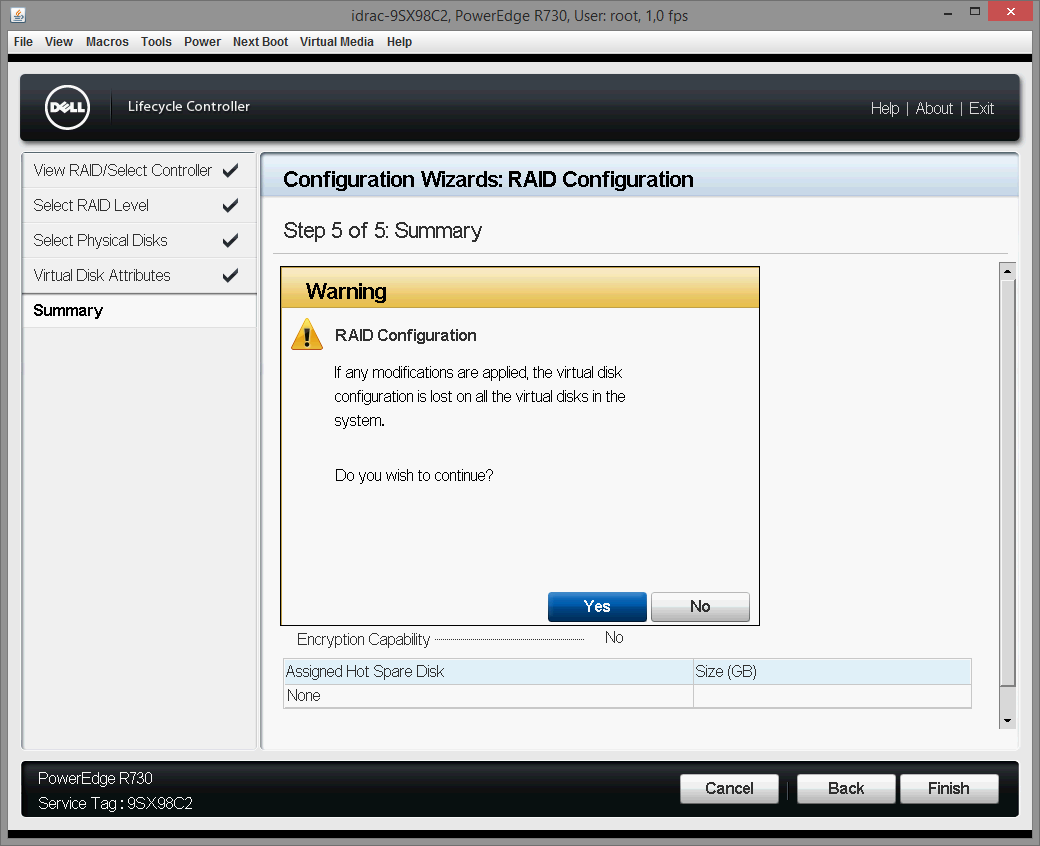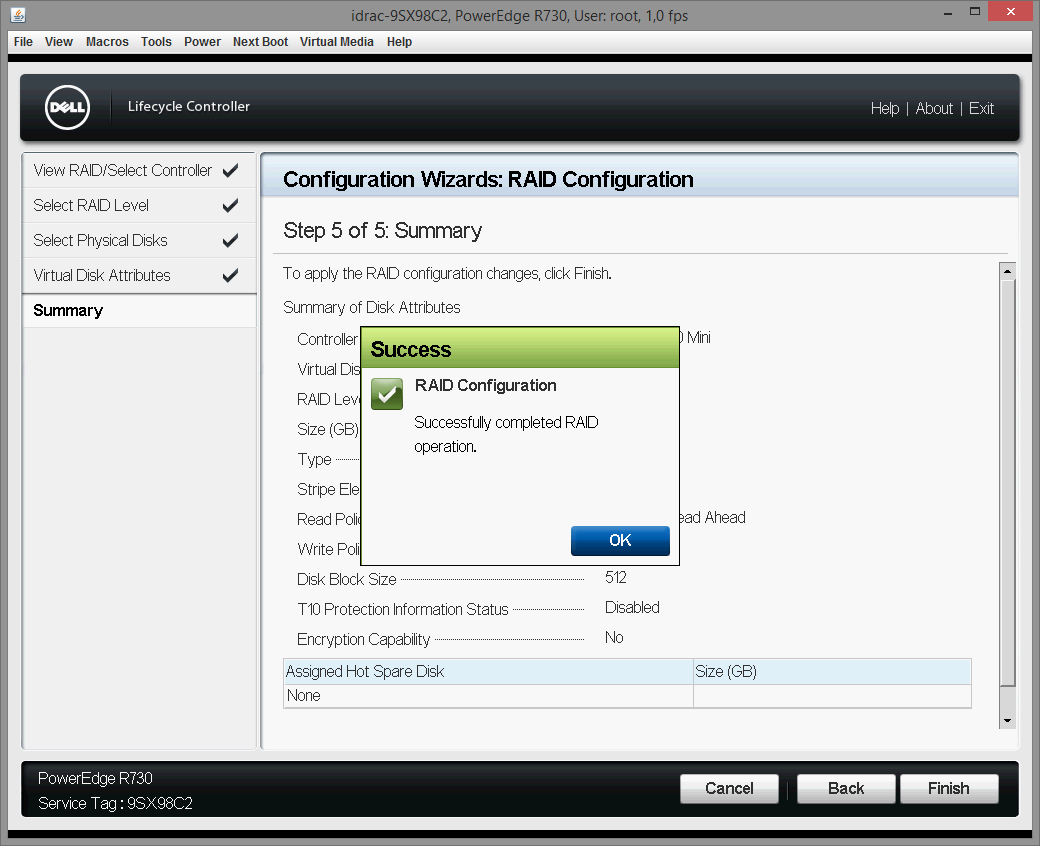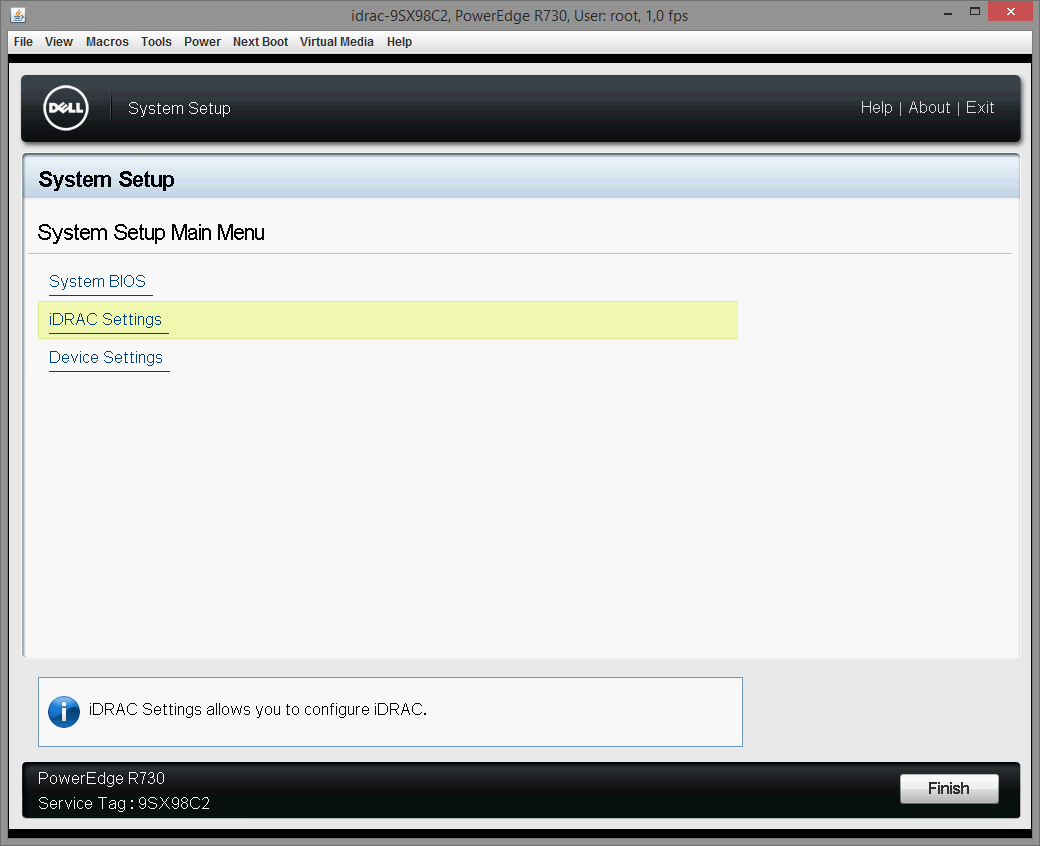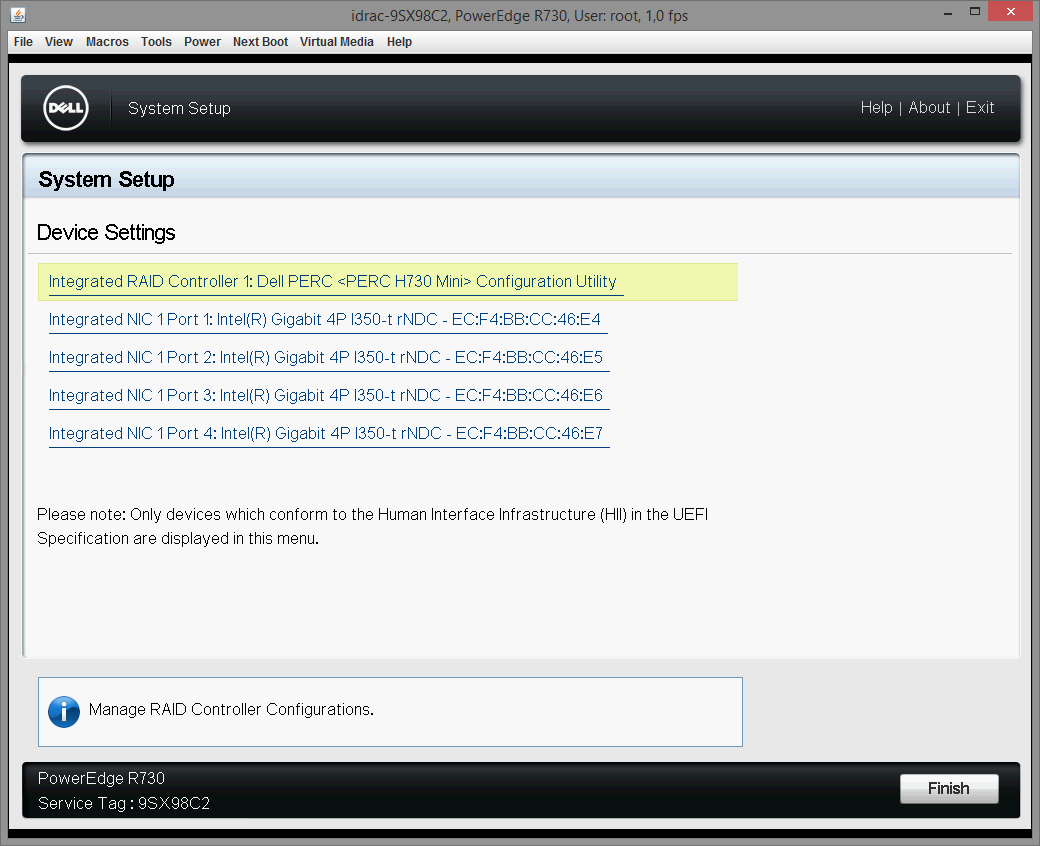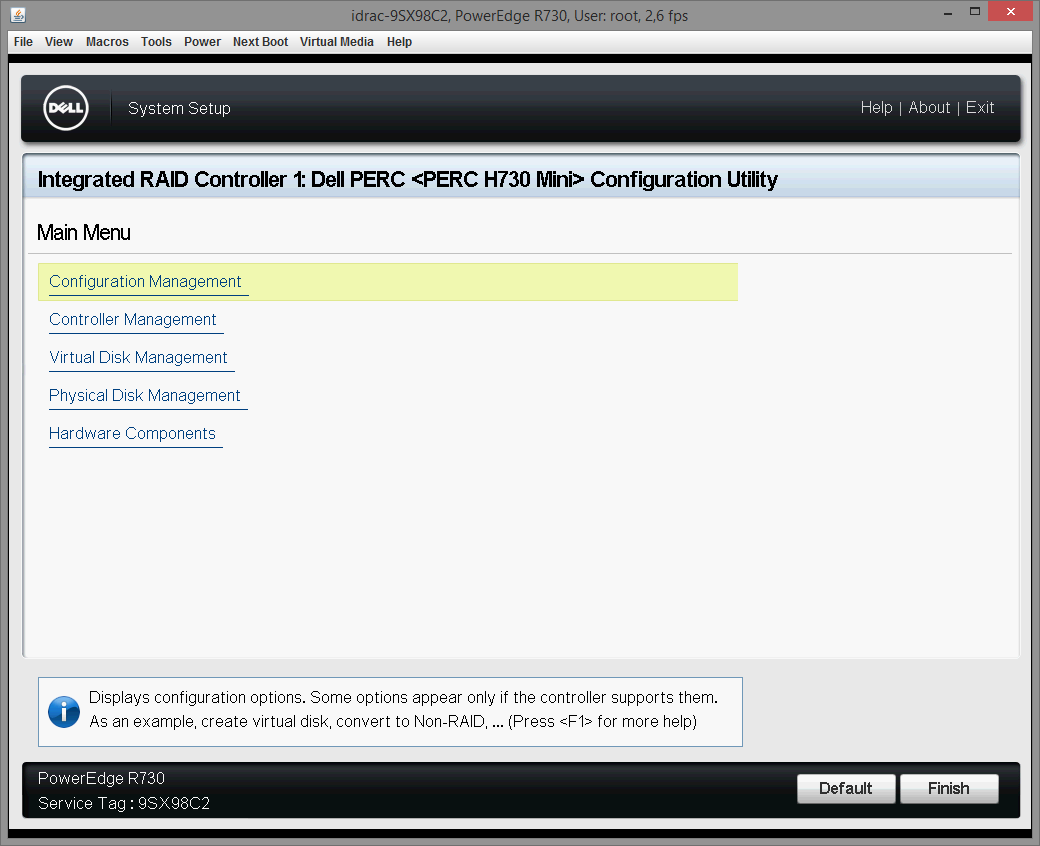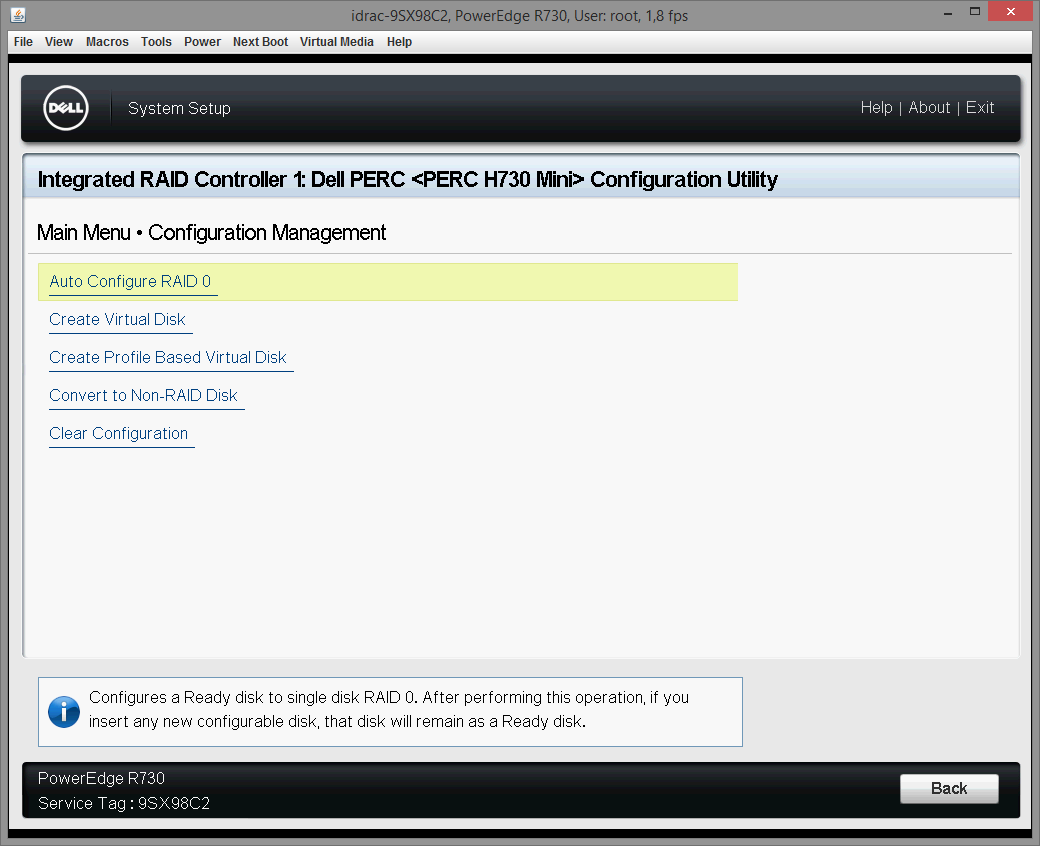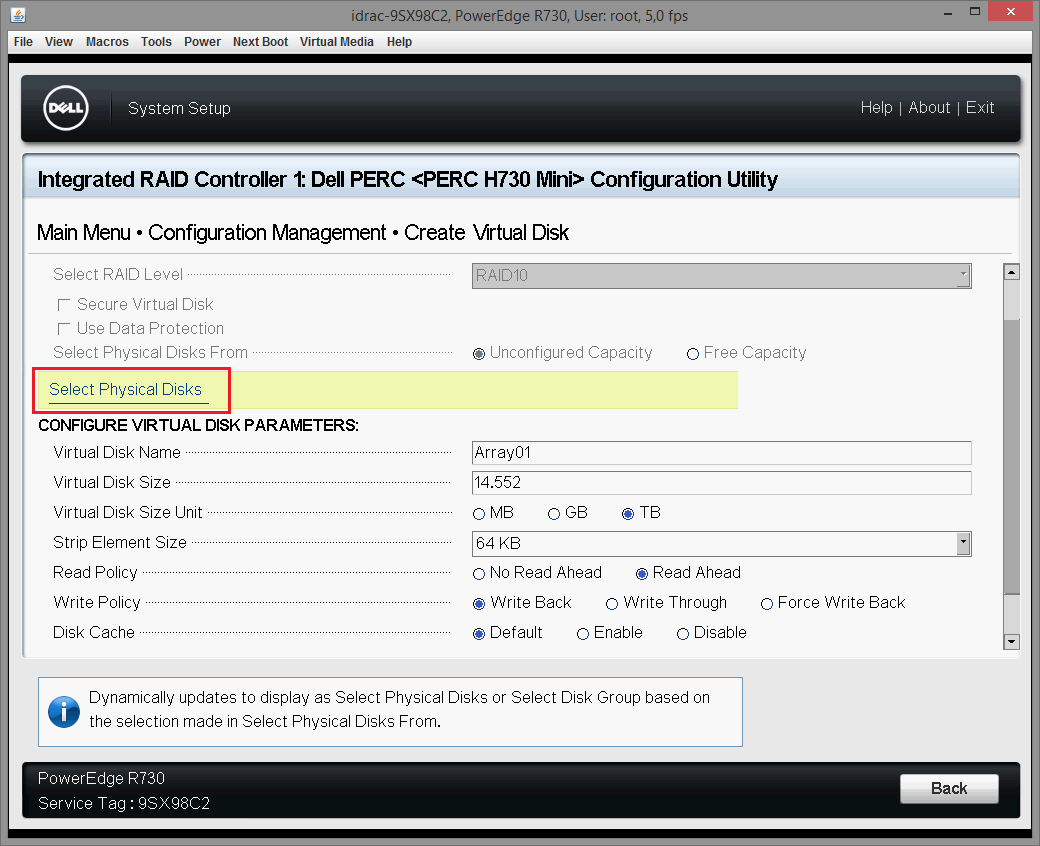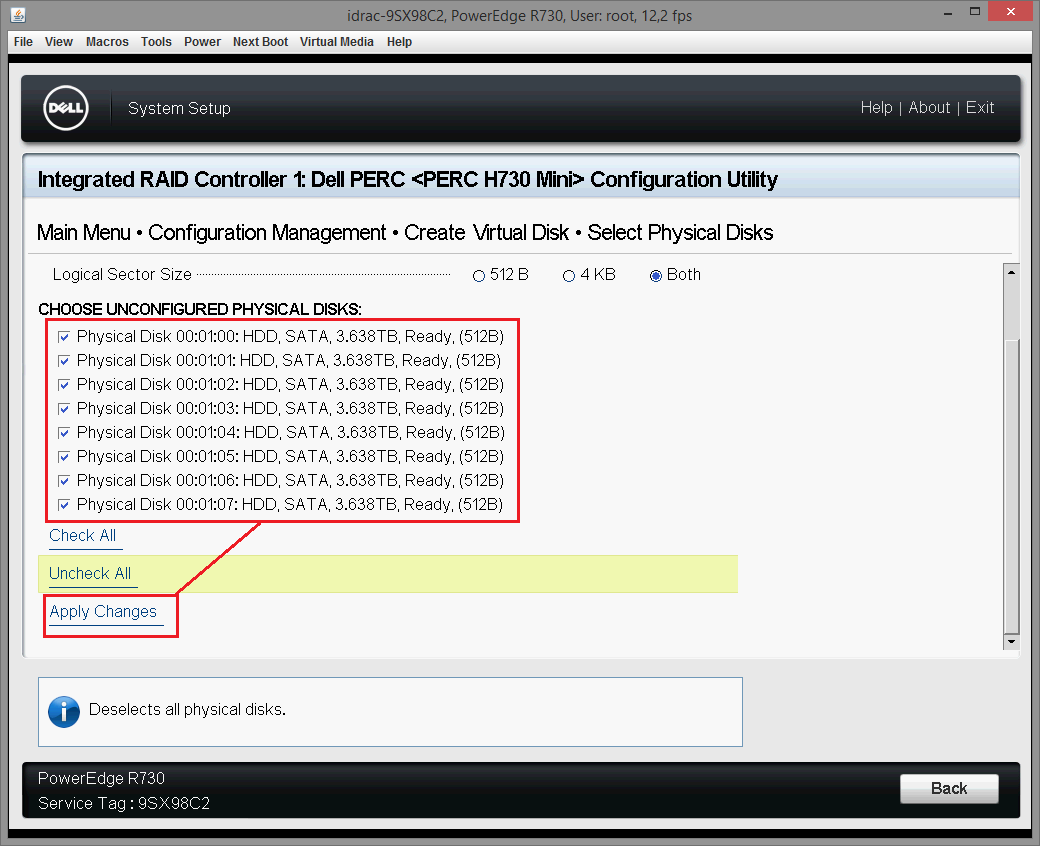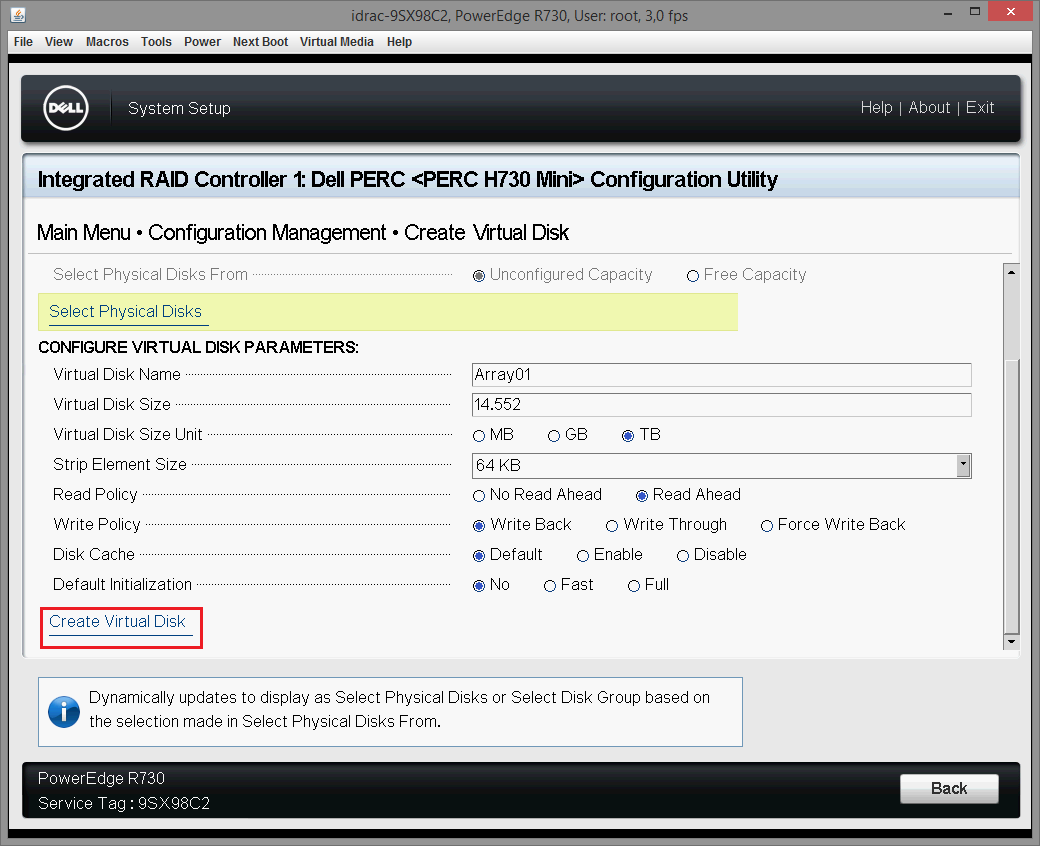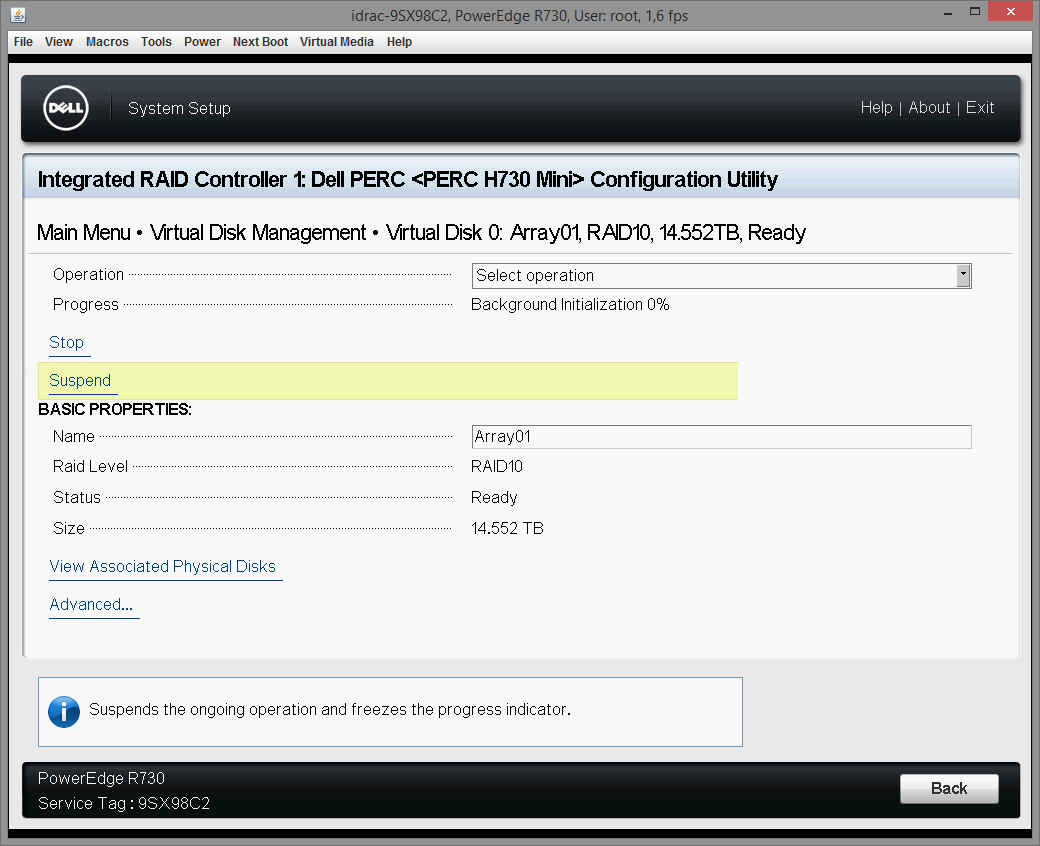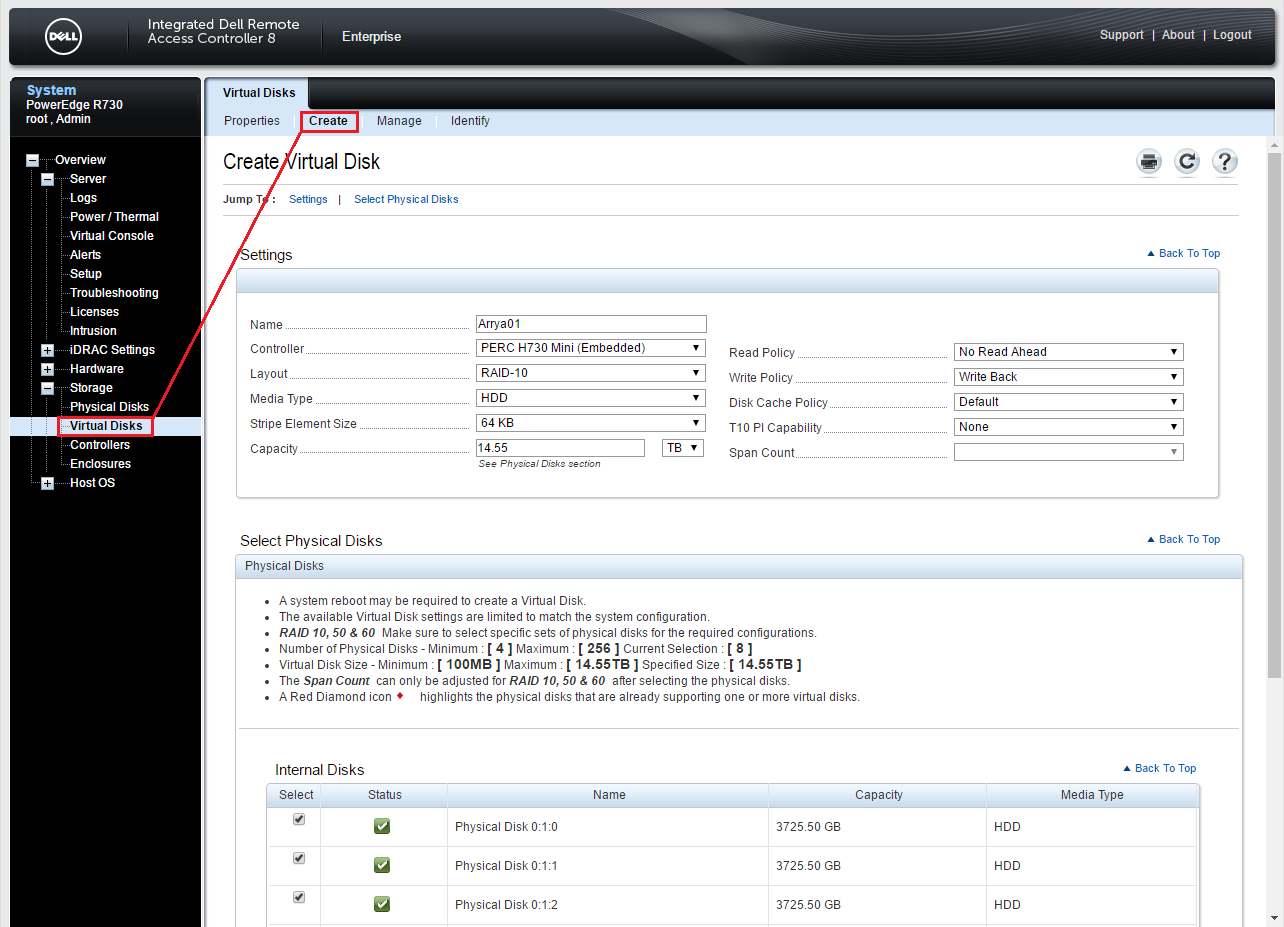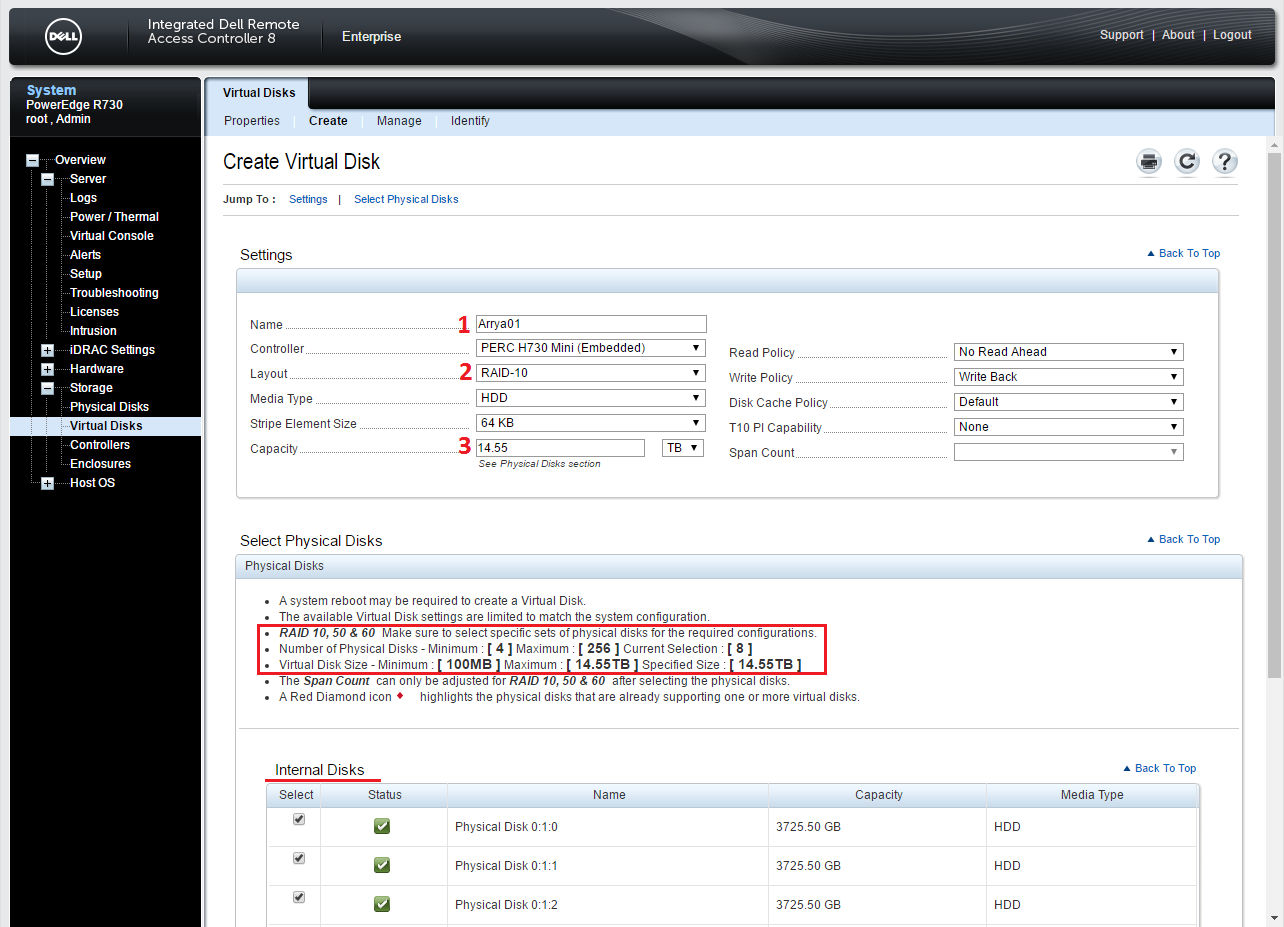Недавно появилась возможность заняться настройкой RAID-массива на сервере Dell PowerEdge R730. Массивы необходимо сконфигурировать на контроллере Dell PERC H730 Mini. Устройство 1 представляет из себя решение enterprise-уровня в основе которого лежит небезызвестный контроллер LSI SAS 3108 2 четвертого поколения. Чип имеет следующие ключевые характеристики:
Недавно появилась возможность заняться настройкой RAID-массива на сервере Dell PowerEdge R730. Массивы необходимо сконфигурировать на контроллере Dell PERC H730 Mini. Устройство 1 представляет из себя решение enterprise-уровня в основе которого лежит небезызвестный контроллер LSI SAS 3108 2 четвертого поколения. Чип имеет следующие ключевые характеристики:
- Поддержка SAS 3.0 (а значит можно использовать диски 12гбит/с SAS);
- 8 внутренних портов (два Mini-SAS SFF8643 по 4 диска на каждый) с возможностью подключения до 255 дисков SAS/SATA через экспандер;
- Производительность до 600К IOPS вполне позволяет использовать SSD-диски, контроллер при этом узким местом не будет.
В статье я займусь созданием массивов различными путями – как через iDRAC, так и из низкоуровневых утилит управления.
Если вам интересны raid-технологии и задачи администрирования raid-контроллеров, рекомендую обратиться к рубрике RAID на моем блоге.
Содержание
Меняем BIOS на UEFI
Перед настройкой RAID-массивов необходимо зайти в BIOS материнской платы и выставить режим загрузки UEFI. Этот режим добавит возможность загрузки с массивов с GPT-разметкой, которая позволяет адресовать более 2ТБ свободного пространства на массиве. Поскольку у меня 8 дисков по 4ТБ, а планирую я объединить их в RAID 10, то UEFI мне просто необходим, иначе придется искать обходные варианты.
Итак, первым делом заходим в BIOS (при загрузке нажимаем F2), идем в System Bios\Boot Settings и выставляем нужный режим:
Нажимаем Back и на главной странице Finish, подтверждаем выплывшее предупреждение и получаем сообщение об успешном применении настроек:
Стоит отметить, что после переключения на UEFI у вас вероятнее всего не получится попасть в классический интерфейс утилиты Perc H730 Mini Bios Configuration Utility:
Это связано с тем, что если ПО поддерживает UEFI API (UEFI-aware) 3, то есть возможность использовать полноценный интерфейс (более известен как Human Interface Infrastructure – HII) даже с поддержкой мышки. Напомню, что попадали в низкоуровневую утилиту вы через CTRL+R при старте сервера на этапе загрузки драйверов RAID-контроллера:
Как только нужный режим выбран, можно переходить к настройке массивов.
Создание RAID через Lifecycle Controller
Во время загрузки сервера заходим в утилиту управления оборудованием Lifecycle Controller (F10). Создать нужный массив я сначала попробую именно из неё, а уже потом через утилиту управления контроллером и iDRAC8. Функционал Lifecycle Controller несколько ограничен, в ней можно только создавать массивы и просматривать их свойства, удалить не получится.
На главной странице выбираем Configure RAID:
Предлагают выбрать единственный контроллер на сервере:
А далее уровень RAID, который нам нужен (в моем случае RAID10, как я и упоминал выше):
Следующие этап – выбор дисков, которые будут находиться в массиве. У большинства настроек доступен лишь один вариант, поскольку это на самом деле даже не настройки, а характеристики дисков. Для RAID10 нужно минимум 4 диска, а у меня будут задействованы все 8:
Дальше определяем настройки будущего массива:
Лично мое мнение – лучше оставьте основные настройки со значениями по умолчанию, если вы явно не уверены, что вам нужны только строго определенные значения. Контроллеру виднее какие настройки для него более оптимальны и он вам их уже предложил. Единственное, что я ввел – это имя массива (кстати, пробелы в нем не поддерживаются). Дальше проверяем сводку:
Если все верно, нажимаем Finish. Вылезет предупреждение, подтверждаем его и идем дальше:
Дожидаемся окончания процесса и получаем сообщение об успешном завершении операции:
На этом процесс создания RAID-массива (виртуального диска, как он называется в Dell) завершен. С помощью Lifecycle Controller вы можете выполнять множество других задач администрирования, в том числе обновления микропрограммного обеспечения, установку хостовой ОС и др.
Ниже я попробую проделать точно такие же шаги по настройке RAID, но только с помощью других инструментов.
Управление массивами Dell PERC H730 Mini из BIOS
Поскольку у нас включен UEFI, управлять RAID-массивами можно прямо из BIOS. Для этого нажимаем F2 на этапе загрузки сервера, попадаем в меню:
Идем в Device Settings и выбираем RAID-контроллер:
Далее в Configuration Management:
Нам нужно создать массив RAID10, выбираем Create Virtual Disk:
Не забываем зайти в Select Physical Disks и выбрать нужные диски:
Когда диски физические выбраны, объем виртуального диска выставится автоматически, вам нужно лишь задать имя массива. Как только эти задачи выполнены, можно нажать на создание виртуального диска:
После этого можно проверить наш RAID-массив, зайдя в Virtual Disks Management (см на скриншотах выше):
Массив создан, идем фоновая инициализация.
Управление массивами через iDRAC8
Логинимся на веб-интерфейс и идем в Storage\Virtual Disks\Create:
Задаем все характеристики массива – имя (1), тип (2), отмечаем какие диски будут участвовать в массиве (Internal Disks внизу на скриншоте), объем массива (3) при этом выставится автоматически.
Также вы можете посмотреть подсказки сразу под разделом настроек (на скриншоте выделено квадратной рамкой). Как только все настройки определены, можно нажимать на создание массива.